Ao usar o gráfico de entrada para definir valores que variam durante a simulação , são oferecidas várias opções para definir os setores da curva . Estas opções estão em forma de leis ou funções matemáticas que criam tipos de curvas específicas.
Selecione funções matemáticas e defina seus parâmetros
Para definir a cada setor de uma curva, são atribuídas funções matemáticas (isto é, leis). Podem ser criados vários setores sucessivos de forma que a cada um tenha sua própria lei ou uma soma de diferentes leis, por exemplo, uma função de seno mais uma função de rampa. Por exemplo, é possível criar um primeiro setor com uma rampa cúbica e um segundo setor com um seno. O software impõe o princípio de continuidade das leis globais. Este comportamento pode confundir o primeiro ponto do segundo setor e o último ponto do primeiro setor, e provocar a deslocação automática de outros pontos. Com freqüência, para obter a curva desejada inicialmente, devem ser adicionadas mais funções.
Após selecionar uma lei e movê-la à caixa Lista de leis do setor, é necessário adicionar parâmetros para a mesma. Para adicionar parâmetros deve fazer o seguinte:
Após ter selecionado um setor de curva e ter adicionado as condições que deseja aplicar, poderá definir o setor de curva selecionado.
- Na caixa Lista de leis disponíveis, clique na seta abaixo para selecionar a lei que deseja utilizar.
- Clique em
 para substituir a lei atual do setor pela lei selecionada na lista de setores.
para substituir a lei atual do setor pela lei selecionada na lista de setores.As leis podem ser selecionadas e substituídas tão frequentemente quanto se fizer necessário, mas a nova lei substituirá a lei exibida na caixa Lista de leis do setor.
Podem ser somadas múltiplas leis no mesmo setor. Se desejar adicionar mais leis para um setor, repita o primeiro passo e este passo, mas dessa vez clique
 . Para remover uma lei em um setor que contém múltiplas leis, selecione a lei que deseja excluir na caixa Lista de leis do setor e clique em
. Para remover uma lei em um setor que contém múltiplas leis, selecione a lei que deseja excluir na caixa Lista de leis do setor e clique em .
. - Na caixa Lista de leis do setor, insira as propriedades necessárias para a lei exibida.
Se exibir
Insira
Rampa linear, Rampa cúbica, Cicloide, Harmônico, Seno modificado, Trapezoide modificado
Use as coordenadas (X1, Y1) e (X2, Y2) dos pontos que definem a curva e/ou insira um valor para Inclinação para definir o gradiente médio da linha. A curva pode ser definida inserindo as coordenadas dos pontos inicial e final ou inserindo as coordenadas do ponto inicial e o gradiente médio do setor.
A curva é simétrica em torno da metade do setor.
A área situada abaixo da curva é igual a do triângulo sob uma rampa linear equivalente.
Rampa linear tem uma inclinação constante, isto é, os dois pontos do setor estão ligados por uma linha reta.
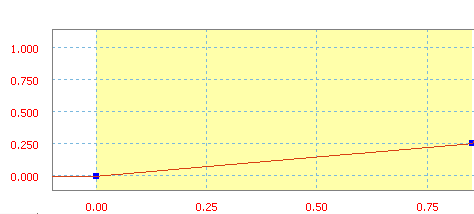
Rampa linear com uma inclinação de 30 pol/s.
Rampa cúbica é definida por um polinomial de terceira ordem.

Rampa cúbica com uma inclinação média de 70 pol/s.
Ciclóide é uma função de rampa de seno/cosseno.
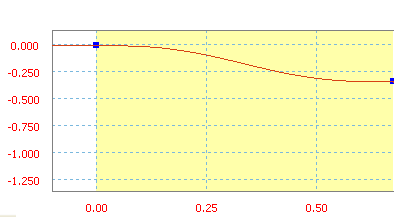
Rampa ciclóide com uma inclinação média de -50 pol/s.
Harmônico é uma função de rampa de seno/cosseno.
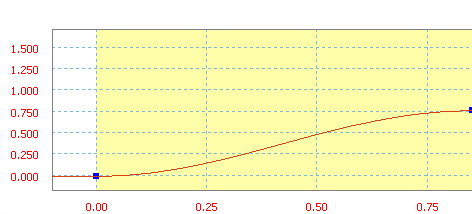
Rampa harmônica com uma inclinação média de 90 pol/s.
Seno modificado é uma função de rampa de seno/cosseno.
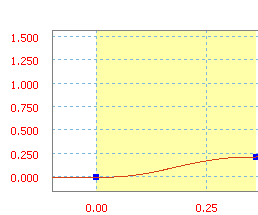
Rampa de seno modificado com uma inclinação média de 60 pol/s.
Trapezóide modificado é uma função de rampa de seno/cosseno.
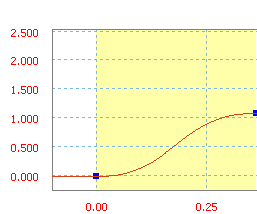
Rampa de trapezóide modificado com uma inclinação média de 300 pol/s.
Se mostra
insira
Seno
um valor para Amplitude para indicar a altura da curva desde o mediano do ciclo para que a Freqüência mostre o número de ciclos por unidade de eixo X e para que a Fase mostre a distância desde o início de um ciclo até o começo do setor. Seno é uma função clássica.
As unidades de amplitude são as mesmas que as da variável controlada (movimento imposto, força).
As unidades de freqüência são as inversas da variável utilizada no eixo X (em Hz se for tempo).
A fase é expressada em graus ou radianos.
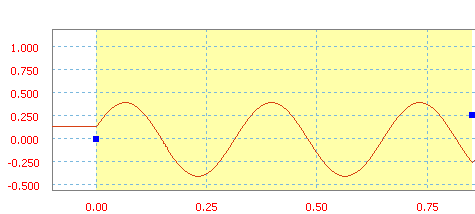
Seno com uma amplitude de 40, uma freqüência de 3 Hz e uma fase de 20 graus.
Polinomial
Polinomial é uma função polinomial e neste caso, possui até cinco graus.
Existem dois métodos para definir os coeficientes do polinomial.
Método 1: Especificação dos valores dos coeficientes
Insira um valor para a0 e tantos quanto desejar dos valores seguintes.
Método 2: Importação de um arquivo de texto
 abre a caixa de diálogo Abrir, o que permite importar um arquivo que define o polinomial.
abre a caixa de diálogo Abrir, o que permite importar um arquivo que define o polinomial.- Ordem define a ordem do polinomial para a curva no setor selecionado.
 calcula o valor constante e os valores nas primeiras cinco ordens deste polinomial.
calcula o valor constante e os valores nas primeiras cinco ordens deste polinomial.- a0, a1, a2, a3, a4, a5 mostram o valor constante e os valores nas primeiras cinco ordens deste polinomial.
Os valores podem ser editados, caso necessário.
O arquivo de texto deve ter o seguinte formato:
//comentários- as linhas de comentários são opcionais e vêm precedidas por duas barras inclinadas.
x1 y1- lista de pontos baseada nos valores de x e y.
... - uma definição de ponto por linha.
xn yn - tantos pontos quanto forem necessários.
É possível inserir os valores desejados ou o software pode calcular os termos automaticamente utilizando o método de interpolação menos quadrado.
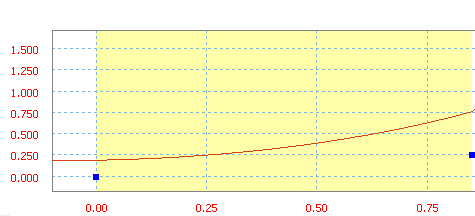
Polinomial com a0=20 pol, a1=10 pol/s, a2=50 pol/s 2 e a3=20 pol/s 3 .
Spline
Um valor de Inclinação para definir a inclinação da linha. Spline é uma função cúbica utilizada para interpolar entre pontos sucessivos.
Uma spline pode ser definida de várias formas. São as seguintes:
- É possível definir rapidamente os pontos de entrada com o mouse na área gráfica clicando duas vezes ou clicando com o botão direito e selecionando Adicionar ponto. No entanto, o software tratará este setor como uma sucessão de setores e não como um setor de curva único.
- Também podem ser inseridas coordenadas mais exatas importando um arquivo de texto.
Inclinação inicial define a inclinação do primeiro ponto.
Inclinação final define a inclinação da extremidade.
- É possível carregar uma spline definida previamente.

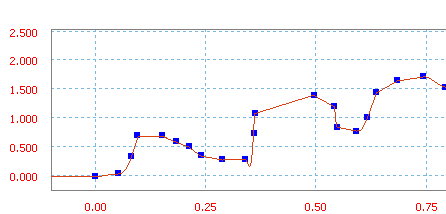
Spline definida usando adição de pontos.
A spline definida aqui pode ser salva, independentemente de como tenha sido definida.
 Nota: Não podem ser adicionadas outras leis a um setor definido por uma spline. Ademais, se substituir uma lei de setor por uma spline, as inclinações inicial e final serão adotadas automaticamente dos setores anteriores e seguintes, ainda que possam ser alteradas manualmente mais adiante.
Nota: Não podem ser adicionadas outras leis a um setor definido por uma spline. Ademais, se substituir uma lei de setor por uma spline, as inclinações inicial e final serão adotadas automaticamente dos setores anteriores e seguintes, ainda que possam ser alteradas manualmente mais adiante.Se deseja utilizar um arquivo de texto que contém pontos de tangência, estruture o arquivo da seguinte forma:
// comentários
É possível incluir uma ou várias linhas de comentários no arquivo. Cada linha deve começar com “//”. As linhas de comentários são opcionais, mas fornecem um valor para o entendimento da finalidade da spline.
[Tangentes] T1 T2
Especifica o valor da tangente dos pontos inicial (T1) e final (T2) do setor. Estes valores são exibidos como inclinação “inicial” e “final” na interface do usuário. Se não for fornecido nenhum valor, é assumido um valor de tangente implícito de 0,0 (tangente horizontal). Igual ao que ocorre com as linhas de comentários, esta linha é opcional, mas como pode-se notar, se não for fornecido nenhum valor de tangente, devem ser assumidos certos parâmetros.
X 1 Y 1
...
X n Y n
Na lista de coordenadas dos pontos, podem ser exibidos tantos pontos quantos sejam necessários.
Defina um ponto por linha.Exemplo de arquivo de texto //
// Pontos de simulação de spline de entrada
// Valor: Torque da junta (N mm)
// Referência: Tempo s
[Tangentes] -3,40775 -5,27803
+0,000 +0,000
+4,313 +1,510
+7,954 -9,756
+1,000 +0,000
Fórmula
uma fórmula na caixa de fórmula para definir a curva.
Fórmula é uma equação com funções e palavras-chave. Só está disponível para definir a junta e os esforços externos. Não pode ser imposto um movimento em um grau de liberdade. A continuidade com os setores adjacentes não é mantida de forma automática. Devem ser definidas para evitar colisões durante a simulação. As fórmulas estão limitadas a 255 caracteres.
É possível utilizar qualquer uma destas funções:
- abs
- fmod
- a cos
- cos
- log10
- sqrt
- asen
- senh
- log
- sqr
- atam
- sen
- pow
- trunk
- atan2
- tanh
- sign
- pow10
- floor
- cosh
- tan
- sign0
- exp
- round
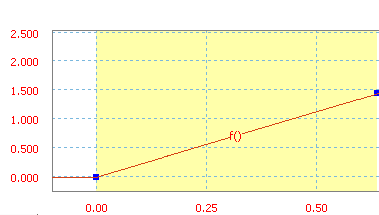
Curva definida pela fórmula Y = X + 37,
Exemplo 1
É possível criar três setores. No segundo, deseja-se um seno de freqüência baixa.
É possível ver a curva antes e após a criação do seno. O terceiro setor foi movido verticalmente para que exista uma continuidade entre os dois setores. Para obter a curva desejada inicialmente, devem ser adicionada mais funções.
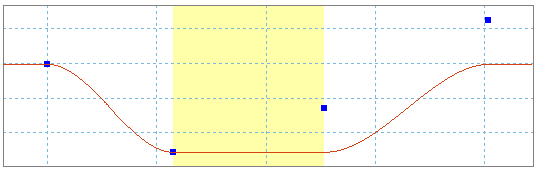
Exemplo 2
Algumas funções estão limitadas em suas definições. Para obter um seno de variação de 300, deve ser adicionada uma lei constante com um valor de 300 e uma lei de seno.
A variação em torno de uma inclinação diferente de zero pode ser modelada usando a combinação de uma rampa e um seno.
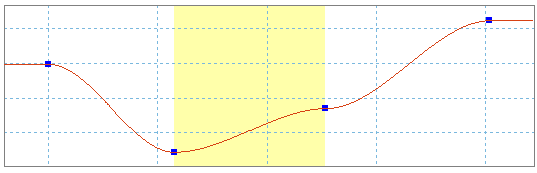
Exemplo 3
Para simular uma vibração em um movimento alternativo, combine as leis de seno de diferentes amplitudes e freqüências.
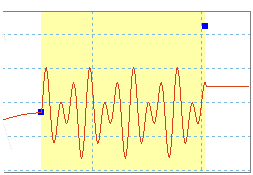
Defina valores fora de um setor de curva
É interessante definir como se comportam as variáveis fora dos setores de curva: antes do primeiro e após o último. Após ter selecionado uma área fora de toda a curva e adicionado as condições que deseja aplicar, pode-se definir a área selecionada.
- Selecione uma definição para a área selecionada fora de uma curva.
- Se selecionar Cíclico, clique em Iniciar.
Será aberta a caixa de diálogo Seleção de um ponto inicial.
- Na caixa de diálogo Seleção de um ponto inicial, clique na seta abaixo situada à direita do campo.
É aberto um menu que exibe cada um dos pontos onde começa um setor de curva.
- Clique no ponto que inicia o setor de curva que deseja copiar para esta área.
- Clique em OK.
Para definir a área fora de uma curva são dispostas cinco opções. São as seguintes:
|
Valor constante |
Esta opção define um valor constante igual ao primeiro valor da curva se a área estiver sendo definida à esquerda do primeiro ponto ou o último valor da curva, se a área estiver sendo definida à direita do último ponto. Este é o ajuste padrão. |
|
Inclinação constante |
Esta opção define uma linha de inclinação constante na área selecionada. O valor da inclinação é igual ao valor da inclinação do primeiro setor de curva se a área estiver sendo definida à esquerda do primeiro ponto ou o valor da inclinação do último setor de curva se a área estiver sendo definida à direita do último ponto. |
|
Módulo |
Esta opção define um valor na faixa de definição da lei (todos os setores definidos) de acordo com o princípio do módulo, isto é, uma curva que foi definida é repetida em ambos os lados do eixo de coordenadas. Simulação dinâmica garante que a coordenada do último ponto da lei (último setor) seja igual à coordenada do primeiro ponto (primeiro setor). Se não for assim, aparecerá uma mensagem de erro solicitando que altere os valores. Esta mensagem aparece porque o motor de cálculo não pode lidar com descontinuidades. Este modo é aplicado nas peças situadas à direita e à esquerda da lei. |
|
Cíclica |
Esta função utiliza um ciclo copiado de um ponto definido pelo usuário até o último ponto da curva definida pelo usuário. Para o início do ciclo, selecione um ponto que seja igual ao último ponto da curva definida pelo usuário. Caso contrário, haverá uma descontinuidade entre o início e o fim do ciclo. Em tal caso, aparecerá uma mensagem de erro. |
|
Livre |
Esta opção não estabelece nenhuma definição para a área. Não é aplicada nenhuma força e o grau de liberdade estipulado (por um movimento imposto) é liberado. No caso de um movimento imposto, é necessário liberar o setor situado à direita do último ponto antes de liberar o último setor, depois, o penúltimo e assim por diante. |